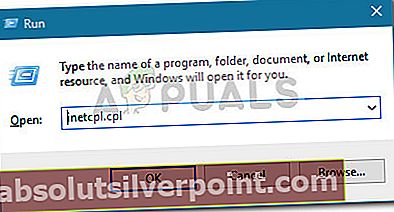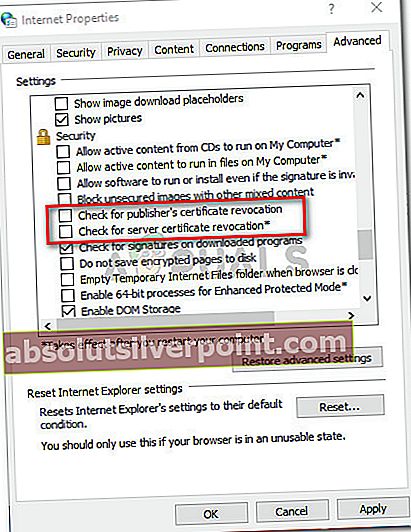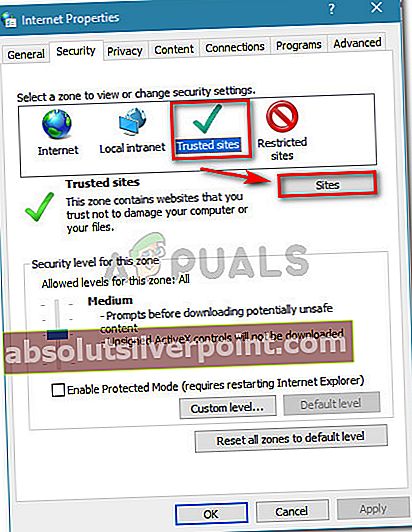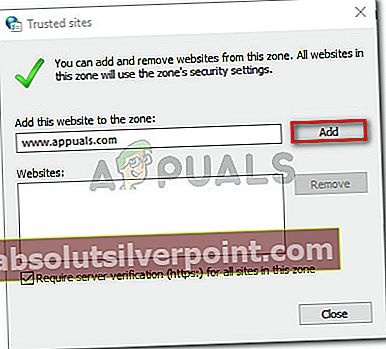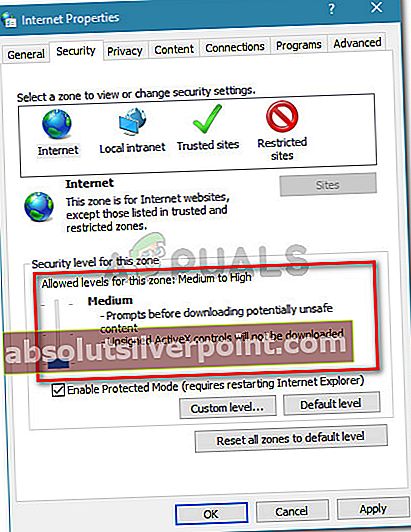Πολλοί χρήστες αναφέρουν ότι γίνονται σταθεροί Ειδοποίηση ασφαλείας αναδυόμενα που τους λένε "Η ταυτότητα αυτού του ιστότοπου ή η ακεραιότητα αυτής της σύνδεσης δεν μπορεί να επαληθευτεί". Οι επηρεαζόμενοι χρήστες αναφέρουν ότι το σφάλμα δεν εξαφανίζεται ανεξάρτητα από το κουμπί στο οποίο γίνεται κλικ, καθώς επιστρέφει σε λίγα λεπτά ή κατά την επόμενη εκκίνηση. Ορισμένοι χρήστες αναφέρουν ότι για αυτούς εμφανίζεται η προειδοποίηση Ειδοποίησης ασφαλείας κάθε φορά που ξεκινούν οποιοδήποτε πρόγραμμα περιήγησης.

Το ζήτημα αντιμετωπίζεται σε όλες τις πρόσφατες εκδόσεις των Windows, συμπεριλαμβανομένων των Windows 10, Windows 8, Windows 7 και Windows Vista.
Τι προκαλεί την εξακρίβωση της ταυτότητας αυτού του ιστότοπου ή της ακεραιότητας αυτής της σύνδεσης;
Διερευνήσαμε το ζήτημα εξετάζοντας διάφορες αναφορές χρηστών και τις διορθώσεις που χρησιμοποίησαν για την επίλυση του προβλήματος. Καταφέραμε επίσης να αναδημιουργήσουμε το ζήτημα σε έναν από τους μηχανισμούς δοκιμών μας.
Από αυτά που καταφέραμε να συγκεντρώσουμε, υπάρχουν αρκετά κοινά σενάρια που είναι γνωστό ότι πυροδοτούν Δεν είναι δυνατή η επαλήθευση της ταυτότητας αυτού του ιστότοπου ή της ακεραιότητας αυτής της σύνδεσηςλάθος:
- Το ψηφιακό πιστοποιητικό του ιστότοπου έχει λήξει ή ανακληθεί - Αυτό είναι πολύ συχνό φαινόμενο με παλιούς ιστότοπους που δεν διατηρούνται ενεργά. Το ζήτημα αναφέρεται ως επί το πλείστον με τον Internet Explorer ή με προγράμματα που εκτελούν σενάρια που περιλαμβάνουν IE.
- Οι λεπτομέρειες στο πιστοποιητικό δεν ταιριάζουν ή η αρχή έκδοσης δεν είναι αξιόπιστη- Η προειδοποιητική προτροπή που βλέπετε είναι ουσιαστικά η προσπάθεια του λειτουργικού συστήματος να σας πει ότι έχει βρει κάποιες ασυμφωνίες με τον ιστότοπο στον οποίο γίνεται πρόσβαση.
- Το επίπεδο ασφαλείας έχει οριστεί σε Υψηλό- Αυτό μπορεί να συμβεί όταν χρησιμοποιείτε τον Internet Explorer ή το Microsoft Office με το Επίπεδο ασφαλείας ρυθμισμένο σε Υψηλό. Αρκετοί χρήστες κατάφεραν να επιλύσουν το πρόβλημα εξ ολοκλήρου μειώνοντας το επίπεδο ασφάλειας και επανεγκαθιστώντας το πιστοποιητικό ιστότοπου.
Εάν προσπαθείτε να επιλύσετε αυτό το συγκεκριμένο ζήτημα, αυτό το άρθρο θα σας προσφέρει μια επιλογή επαληθευμένων βημάτων που θα σας βοηθήσουν να επιλύσετε το πρόβλημα. Παρακάτω έχετε μια συλλογή μεθόδων που άλλοι χρήστες σε παρόμοια κατάσταση έχουν χρησιμοποιήσει για την επίλυση του μηνύματος σφάλματος.
Για καλύτερα αποτελέσματα, ακολουθήστε τις παρακάτω μεθόδους, μέχρι να αντιμετωπίσετε μια επιδιόρθωση που να σας επιτρέπει να επιλύσετε το πρόβλημα στο συγκεκριμένο σενάριό σας.
Μέθοδος 1: Απόπειρα επίλυσης της προειδοποίησης ασφαλείας
Όταν σας ζητηθεί από αυτό το σφάλμα ειδοποίησης ασφαλείας, σας προσφέρονται τρεις επιλογές - Ναι, Όχι και Προβολή πιστοποιητικού. Εάν ο ιστότοπος στον οποίο προσπαθείτε να αποκτήσετε πρόσβαση είναι αξιόπιστος, μπορείτε να πατήσετε Ναί να προσθέσετε στη λίστα επιτρεπόμενων τον ιστότοπο μαζί με το πιστοποιητικό του.

Αν και αυτό θα επιλύσει το ζήτημα, αρκετοί επηρεαζόμενοι χρήστες ανέφεραν ότι στην περίπτωσή τους, το σφάλμα επέστρεψε στιγμιαία ή κατά την επόμενη εκκίνηση του συστήματος. Εάν ισχύει αυτό για την περίπτωσή σας, συνεχίστε με τις άλλες μεθόδους παρακάτω για άλλους τρόπους αποτροπής της εμφάνισης αυτού του μηνύματος.
Μέθοδος 2: Απενεργοποίηση ελέγχων ανάκλησης εκδότη & πιστοποιητικών
Ένας τρόπος για να αποτρέψετε την εμφάνιση του μηνύματος χωρίς να υπονομεύσετε το συνολικό σύστημα προστασίας ασφάλειας είναι να προσαρμόσετε ορισμένες επιλογές ασφαλείας, έτσι ώστε το σύστημα να μην ελέγχει πλέον για ανάκληση πιστοποιητικού εκδότη και διακομιστή. Αυτό μπορεί να γίνει πολύ εύκολα από τις ρυθμίσεις Επιλογές Διαδικτύου.
Αρκετοί χρήστες που αγωνίζονται για την επίλυση του ίδιου προβλήματος ανέφεραν ότι το Δεν είναι δυνατή η επαλήθευση της ταυτότητας αυτού του ιστότοπου ή της ακεραιότητας αυτής της σύνδεσηςΤο σφάλμα δεν εμφανίζεται πλέον μετά την εκτέλεση των παρακάτω βημάτων:
- Τύπος Πλήκτρο Windows + R για να ανοίξετε ένα παράθυρο διαλόγου Εκτέλεση. Στη συνέχεια, πληκτρολογήστε "inetcpl.cpl "και πατήστε Εισαγω για να ανοίξετε το Επιλογές Διαδικτύου (Ιδιότητες Διαδικτύου) οθόνη.
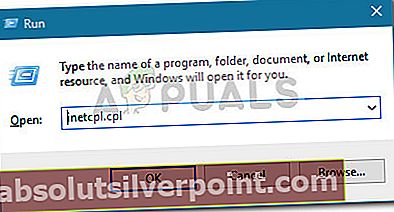
- Μέσα Επιλογές Διαδικτύου (Ιδιότητες Διαδικτύου) μεταβείτε στο Προχωρημένος καρτέλα και αποεπιλέξτε τα πλαίσια που σχετίζονται με τα ακόλουθα στοιχεία από το Ρυθμίσεις ασφαλείας:
Ελέγξτε για ανάκληση πιστοποιητικού εκδότη
Ελέγξτε για ανάκληση πιστοποιητικού διακομιστή *
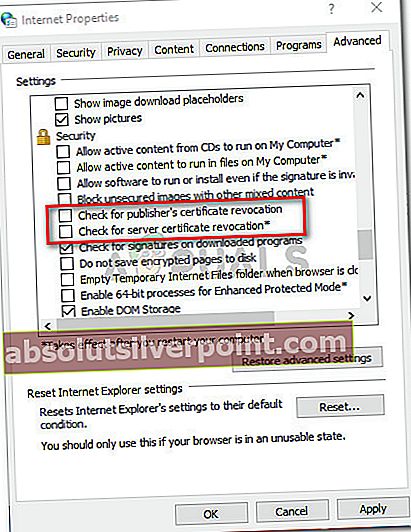
- Κάντε κλικ Ισχύουν για να αποθηκεύσετε τις αλλαγές και, στη συνέχεια, κάντε επανεκκίνηση του υπολογιστή σας για να επιτρέψετε την εφαρμογή των αλλαγών.
Εάν το σφάλμα εξακολουθεί να εμφανίζεται μετά την επόμενη εκκίνηση, μεταβείτε στην επόμενη μέθοδο παρακάτω.
Μέθοδος 3: Λίστα επιτρεπόμενων στον ιστότοπο
Ένας άλλος τρόπος για να αποφύγετε τοΔεν είναι δυνατή η επαλήθευση της ταυτότητας αυτού του ιστότοπου ή της ακεραιότητας αυτής της σύνδεσηςΗ προτροπή σφάλματος από την εμφάνιση χωρίς απενεργοποίηση των ελέγχων ανάκλησης διακομιστή και εκδότη είναι να επιτραπεί η λίστα επιτρεπόμενων στον ιστότοπο που προκαλεί το ζήτημα.
Ωστόσο, αυτή η μέθοδος ισχύει μόνο εάν γνωρίζετε τον ιστότοπο που προκαλεί την προειδοποίηση ασφαλείας.
Εάν γνωρίζετε τον ιστότοπο που πρέπει να συμπεριληφθεί στη λίστα επιτρεπόμενων, ακολουθήστε τον παρακάτω οδηγό:
- Τύπος Πλήκτρο Windows + R για να ανοίξετε ένα Τρέξιμο κουτί διαλόγου. Στη συνέχεια, πληκτρολογήστε "inetcpl.cplΚαι πατήστε Εισαγω για να ανοίξετε το ΕΠΙΛΟΓΕΣ ΔΙΑΔΙΚΤΥΟΥ (Ιδιότητες Διαδικτύου) παράθυρο.
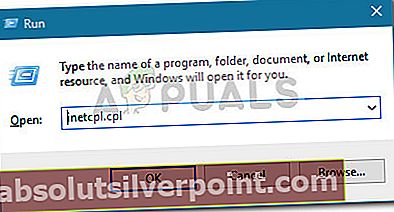
- μεσα στην ΕΠΙΛΟΓΕΣ ΔΙΑΔΙΚΤΥΟΥ (Ιδιότητες Διαδικτύου) παράθυρο, μεταβείτε στο Ασφάλεια και κάντε κλικ στο Αξιόπιστες ιστοσελίδες εικόνισμα. Στη συνέχεια, κάντε κλικ στο Ιστότοποι κουμπί.
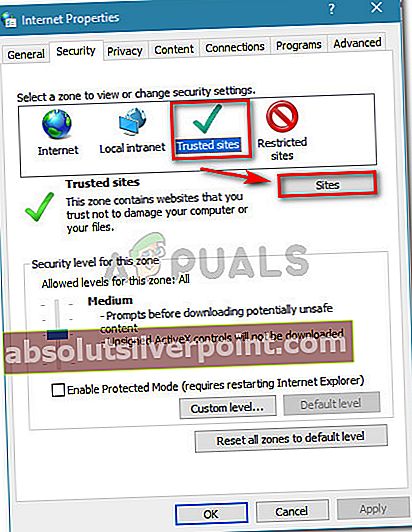
- Στο Αξιόπιστες ιστοσελίδες παράθυρο, πληκτρολογήστε τη διεύθυνση του ιστότοπου στο πλαίσιο στην ενότητα Προσθήκη αυτού του ιστότοπου στη ζώνη και, στη συνέχεια, κάντε κλικ στο Προσθήκη κουμπί.
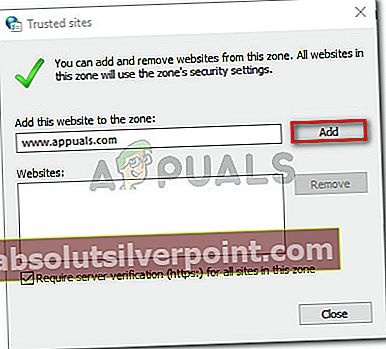
- Μόλις ο ιστότοπος στη λίστα επιτρεπόμενων, κάντε κλικ στο Ισχύουν και επανεκκινήστε το μηχάνημά σας.
- Δείτε εάν το πρόβλημα έχει επιλυθεί στην επόμενη εκκίνηση. Εάν εξακολουθείτε να αντιμετωπίζετε το ίδιο μήνυμα σφάλματος, μεταβείτε στην επόμενη μέθοδο παρακάτω.
Μέθοδος 4: Μείωση του επιπέδου ασφαλείας
Αν Μέθοδος 1 δεν ήταν επιτυχής, θα πρέπει να προσπαθήσετε να μειώσετε το επίπεδο ασφάλειας - Αυτό θεωρείται αποτελεσματικό εάν αντιμετωπίζετε αυτό το ζήτημα όταν χρησιμοποιείτε τον Internet Explorer, το Microsoft Edge ή ένα πρόγραμμα από τη σουίτα του Microsoft Office.
Πολλοί χρήστες σε παρόμοια κατάσταση ανέφεραν ότι το Ειδοποίηση ασφαλείας δεν συνέβαινε πλέον αφού ορίσουν το επίπεδο ασφαλείας σε Medium. Ακολουθεί ένας γρήγορος οδηγός για το πώς να το κάνετε αυτό:
- Τύπος Πλήκτρο Windows + R για να ανοίξετε ένα πλαίσιο διαλόγου Εκτέλεση. Στη συνέχεια, πληκτρολογήστε "inetcpl.cplΚαι πατήστε Εισαγω να ανοίξει Επιλογές Διαδικτύου (Ιδιότητες Διαδικτύου).
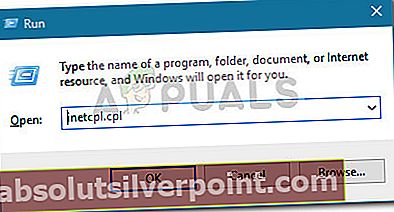
- μεσα στην Ιδιότητες Διαδικτύου οθόνη, αποκτήστε πρόσβαση στο Ασφάλεια καρτέλα και ορίστε το επίπεδο ασφάλειας για αυτήν τη μέτρηση ζώνης Μεσαίο και χτύπησε Ισχύουν για να αποθηκεύσετε τις αλλαγές.
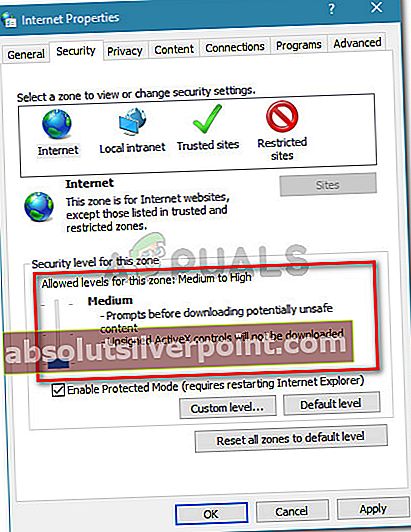
- Επανεκκινήστε το μηχάνημά σας και δείτε εάν το Δεν είναι δυνατή η επαλήθευση της ταυτότητας αυτού του ιστότοπου ή της ακεραιότητας αυτής της σύνδεσηςεξακολουθεί να εμφανίζεται σφάλμα ξεκινώντας από την επόμενη εκκίνηση.